Ако имате проблема да натерате удаљену радну површину да ради у оперативном систему Виндовс 11, нисте сами. Многи ИТ стручњаци су пријавили исти проблем. Ево неколико савета који ће вам помоћи да поново покренете удаљену радну површину.
Прво проверите да ли је ваша удаљена радна површина омогућена у оперативном систему Виндовс 11. Да бисте то урадили, идите у мени Старт и потражите „Ремоте Десктоп“. Ако апликација Ремоте Десктоп није наведена, то значи да није омогућена. Да бисте то омогућили, идите на контролну таблу и кликните на „Систем и безбедност“. У одељку „Систем“ кликните на „Дозволи даљински приступ“.
Ако ваша удаљена радна површина и даље не ради, покушајте да поново покренете рачунар. Понекад Виндовс ажурирања могу онемогућити даљински приступ. Поново покретање рачунара обично ће решити овај проблем.
Ако и даље имате проблема, можете покушати да се повежете са удаљеном радном површином са другог рачунара. Ово ће вам помоћи да искључите све проблеме са заштитним зидом вашег рачунара или другим безбедносним поставкама. Ако можете да се повежете са другог рачунара, онда је проблем највероватније у подешавањима вашег рачунара.
Ако и даље имате проблема, можете се обратити свом ИТ одељењу или компанији која вам пружа услугу удаљене радне површине. Они вам могу помоћи да решите проблем и поново покренете удаљену радну површину.
Веза са удаљеном радном површином је уграђена функција оперативног система Виндовс која омогућава кориснику да се повеже са рачунаром на даљину. Неки корисници се жале на то Удаљена радна површина не ради у оперативном систему Виндовс 11 када желите да се повежете са рачунаром грешка. У овом чланку ћемо разговарати о томе шта да урадите ако добијете поменуту грешку на свом Виндовс рачунару.

Пре него што пређете на водич за решавање проблема, требало би да знате то Ремоте Десктоп није доступно у Виндовс 11 Хоме Едитион. Ако желите да користите уграђени алат за удаљену радну површину у оперативном систему Виндовс, морате имати Виндовс 11 Про или Ентерприсе. Ако користите Виндовс 11 Хоме, мораћете да га откључате помоћу РДП Враппер библиотеке.
како претворити рукопис у текст у једној белешци
Како да поправите да удаљена радна површина не ради на Виндовс 11
Удаљена радна површина обично не ради када веза не успе. Може бити много разлога за поменуту грешку, можда нисте омогућили РДП услугу или ваш заштитни зид или антивирус блокирају услугу. Неки корисници су такође пријавили да су се суочили са овом грешком након ажурирања свог система на верзију Виндовс 11 22Х2 или 2022. Ако сте један од њих, пратите доленаведене савете ако Ремоте Десктоп не ради на вашем рачунару.
- Омогући удаљену радну површину
- Дозволите РДП преко Виндовс Дефендер заштитног зида
- Уреди регистар
- Онемогућите УДП у смерницама групе
Покушајмо да решимо проблем користећи прописане кораке.
1] Омогућите удаљену радну површину

Корисници не проверавају да ли је услуга удаљене радне површине омогућена пре него што се повежу са удаљеним рачунаром и наиђу на спорни проблем. Стога ћемо омогућити услугу удаљене радне површине да бисмо решили овај проблем, а ево како и ви можете да урадите исто:
- Прво отворите Услуге тако што ћете претражити мени Старт.
- Двапут кликните на Ремоте Десктоп Пружање услуга .
- Изаберите „Аутоматски“ из падајућег менија.
- Кликните на Старт.
- Сада изаберите Примени > Ок.
Надамо се да ће овај проблем бити решен након омогућавања услуге удаљене радне површине. Ако се проблем и даље јавља, проверите да ли је удаљена радна површина омогућена у подешавањима или не. Да бисте то урадили, отворите подешавања, идите на „Систем“ > „Удаљена радна површина“ и затим омогућите „Удаљена радна површина“.
Повезан : Удаљена радна површина не може да пронађе рачунар
2] Дозволите удаљену радну површину кроз заштитни зид Виндовс Дефендер
Уграђени Виндовс заштитни зид је један од разлога зашто се суочавате са проблемом јер блокира везу са удаљеном радном површином. У таквим случајевима, решење је да се дозволи РДП преко Виндовс Дефендер заштитног зида. Пратите доле наведене кораке да бисте урадили исто.
- Прво кликните на Претрага , затим унесите „Заштитни зид и заштита мреже“ у траку за претрагу и притисните ентер.
- Притисните Дозволите апликацију или функцију преко Виндовс Дефендер заштитног зида
а затим кликните на Промени поставку. . - Померите се надоле и изаберите Ремоте Десктоп и реши га кроз оба Јавно и Приватни.
Надамо се да ће ваш проблем бити решен након што омогућите удаљену радну површину преко Виндовс Дефендер заштитног зида. Ако користите антивирус треће стране, обавезно додајте изузетак.
Повезан : Удаљена радна површина не може да се повеже са удаљеним рачунаром.
3] Уреди регистар
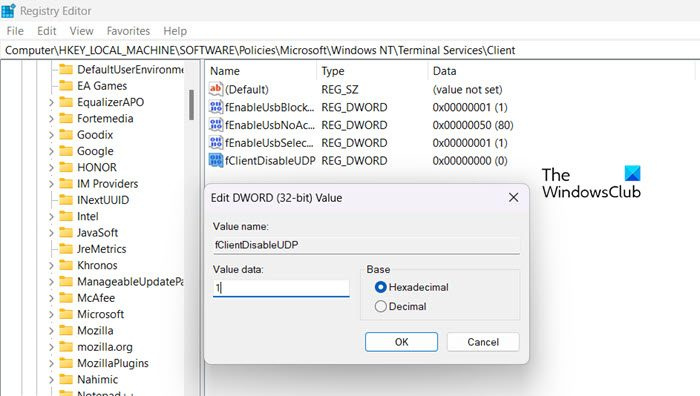
Неки корисници кажу да даљинска веза не ради након инсталирања ажурирања 22Х2. Ово може бити због грешке у клијенту удаљене радне површине и он само покушава да користи УДП везу, а не ТЦП везу. Решење овог проблема је да онемогућите УДП креирањем нове вредности регистра од 1.
- Притисните Виндовс + Р да бисте отворили дијалог за покретање, откуцајте Едитор , и притисните Ентер. Пронађите ову путању испод у левом окну:
- Десни клик на Цустомер фолдер и изаберите Ново > ДВОРД (32-битна) вредност.
- именуј фЦлиентДисаблеУДП .
- Сада двапут кликните на фЦлиентДисаблеУДП , поставите његову вредност на 1 и кликните на ФИНЕ дугме.
Надамо се да ће ваш проблем бити решен након употребе метода.
Решавање проблема : Проблеми са везом на удаљену радну површину у Виндовс-у.
4] Онемогућите УДП у смерницама групе
У случају да откријете да је процес уређивача регистра мало компликован и да користите верзију оперативног система Виндовс Про, други начин да онемогућите УДП који можете испробати је уређивач смерница групе. Користите прописане методе за решавање овог проблема.
- Притисните Виндовс + Р тастер за отварање дијалога за покретање.
- тип гпедит.мсц и притисните ентер.
- Пратите пут испод:
- Двапут кликните на Онемогућите УДП на клијента на десном панелу.
- Сада кликните на омогућити пребаците и притисните У реду
Надам се да можете решити проблем користећи решења поменута у овом посту.
Читати: Најбољи бесплатни софтвер за удаљену радну површину за Виндовс.














